php小编西瓜就腾讯会议怎么同时观看和分享屏幕进行介绍。腾讯会议提供了多种协作功能,通过简单操作,用户可以快速实现屏幕共享和观看。这为用户带来了更便利的远程会议和协作体验。
1、首先打开腾讯会议,在上方菜单中选择快速会议(如下图所示)。

2、进入会议后,选择下方的开启视频的选项,点击选择(如下图所示)。

3、在弹出的对话框中选择好,即可开启视频了(如下图所示)。
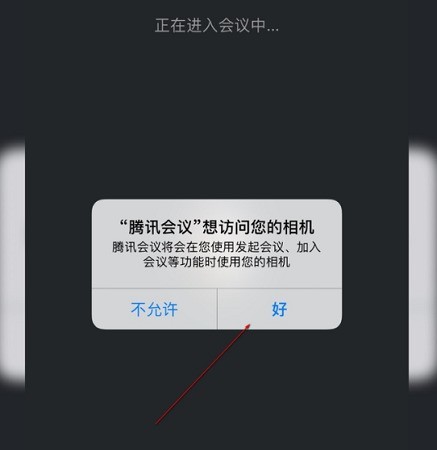
4、此时在下方可以找到分享屏幕,点击开始直播,就可以同时看到我们的屏幕和视频了(如下图所示)。

5、最后点击屏幕顶端的红色部分,可以选择停止屏幕直播(如下图所示)。

以上是腾讯会议怎么同时视频和分享屏幕_腾讯会议同时视频和分享屏幕的方法的详细内容。更多信息请关注PHP中文网其他相关文章!




